Visa 虚拟信用卡开通支付全流程
本教程将手把手教你如何用 Visa 虚拟信用卡 成功开通 Google Gemini Pro(AI Premium)高级会员,并解决常见支付问题。
✅ 一、准备工作
注册或登录 Google 账号
- 建议使用主账号,确保 Google Pay 已启用。
准备一张可用的 Visa 虚拟信用卡
👉 EasyPay | 一分钟注册,轻松订阅海外线上服务
👉 EasyPay | 24小时在线开卡客服
- 支持国际支付
- 有效期、CVV、账单地址完整
- 余额不少于 $20 美元(建议 ≥$25)
地区限制处理
- 如果你所在地区暂不支持 Gemini Pro,请开启 科学上网,切换至:
- 美国 🇺🇸
- 加拿大 🇨🇦
- 澳大利亚 🇦🇺
- 日本 🇯🇵 等可订阅地区
🔗 二、访问 Gemini Pro 订阅页面
- 打开 https://gemini.google.com/
- 登录后点击右上角头像 → 选择 「订阅 Gemini Advanced」
💡 三、选择订阅计划
- Gemini Advanced(Gemini Pro) 实际为 Google One AI Premium 套餐,包含:
- 🚀 Gemini 高级模型(如 Gemini 1.5 Pro)
- ✍️ Google Docs / Gmail AI 助手增强
- ☁️ 2TB Google Drive 云端空间
- 价格:约 $19.99 美元 / 月(地区不同略有差异)
点击 「订阅」 继续。
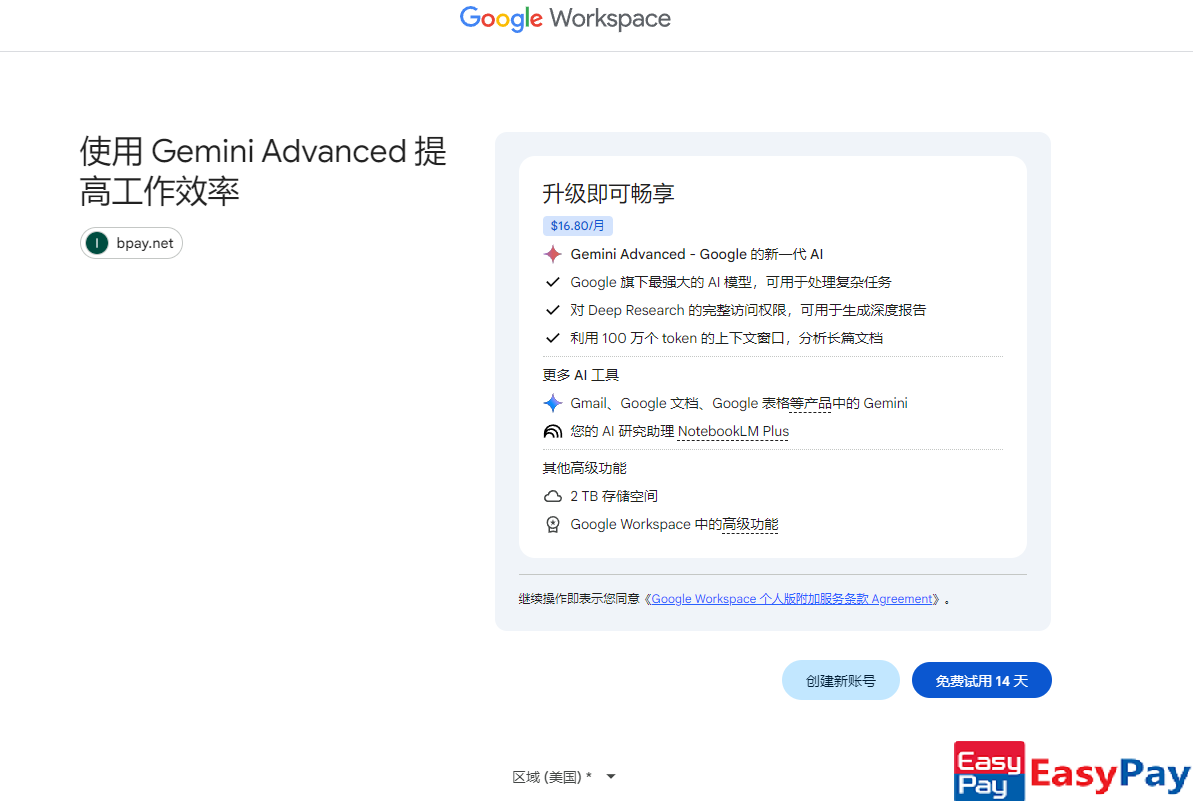
💳 四、添加 Visa 虚拟信用卡支付方式
在 Google Pay 支付窗口中:
- 点击 「添加新付款方式」
- 输入虚拟卡信息:
- 持卡人姓名(与虚拟卡开户时一致)
- 卡号(16 位数字)
- 有效期(月/年)
- CVV 安全码(三位数)
- 账单地址(必须与虚拟卡平台提供的地址完全一致)
⚠️ 小提示:地址 + 国家 必须和卡片信息匹配,否则会验证失败。
🔐 五、完成支付验证
- 部分虚拟卡会触发 3D Secure 验证,需输入短信验证码或 App 动态密码。
- 支付成功后,页面会提示:「已激活 Google One AI Premium」。
🎯 六、确认订阅状态
- 打开 https://one.google.com/
- 查看「AI Premium」标签 → 是否显示为 「有效订阅」
- 确认 Gemini Pro 功能 已解锁
❗ 常见问题与解决方案
| 问题 | 解决方案 |
|------|----------|
| 卡被拒 / 无法验证 | 确认余额 ≥ $20,美金账单地址真实,必要时更换虚拟卡 |
| 地区不支持 | 使用 VPN 切换至美国、加拿大、日本等地区 |
| 无法添加虚拟卡 | 检查卡号 / CVV / 有效期,或清理 Google Pay 旧记录 |
| 显示成功但 Gemini 无法用 | 退出账号重新登录,或去 Google One 页面确认订阅状态 |
📝 推荐虚拟卡平台(实测成功率较高)
| 平台名称 | 支持币种 | 支持 3D 验证 | Gemini 绑定成功率 |
|----------|----------|--------------|-------------------|
| Coinepay | 美元 / 欧元 | ✅ 支持 | ⭐⭐⭐⭐ |
| Wise | 多币种 | ✅ 支持 | ⭐⭐⭐ |
| Payoneer | 美元 | ❌ 部分支持 | ⭐⭐ |
| Capital One 虚拟卡(限美区) | 美元 | ✅ 支持 | ⭐⭐⭐⭐ |
✨ 按照以上步骤操作,你就能顺利开通 Google Gemini Pro 高级会员,畅享 Google 全系 AI 增强服务。